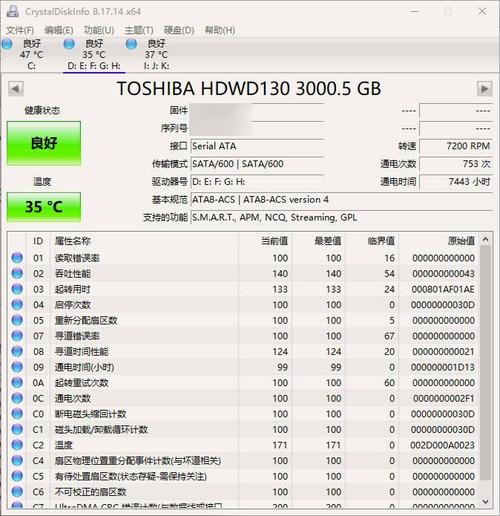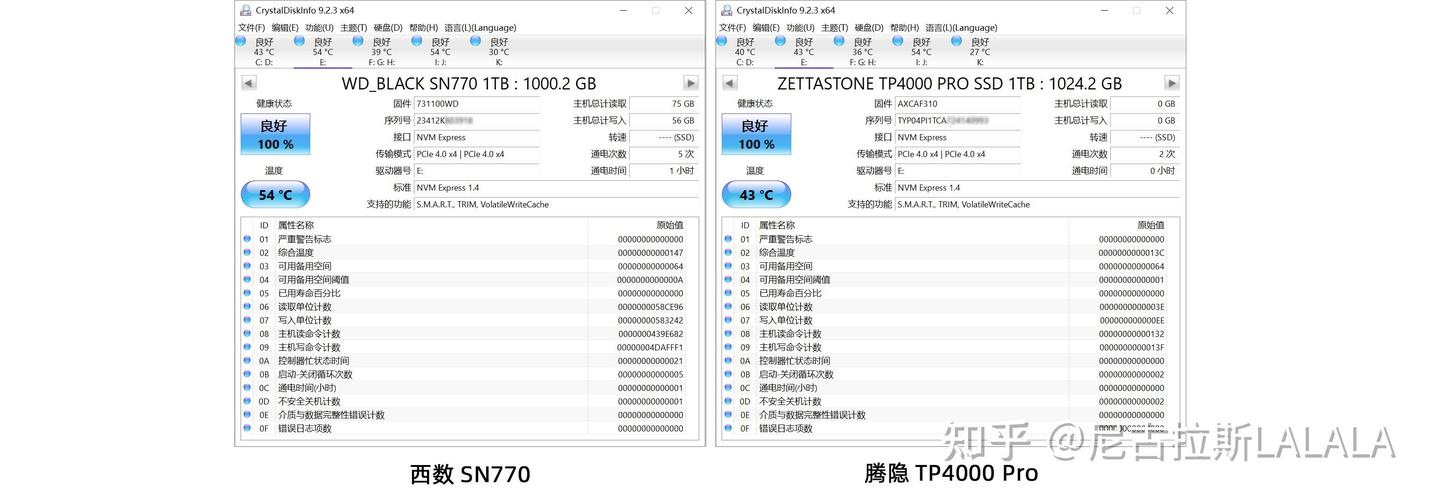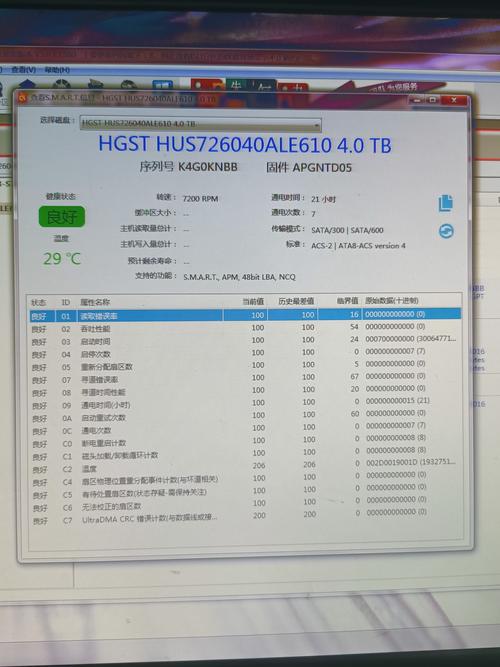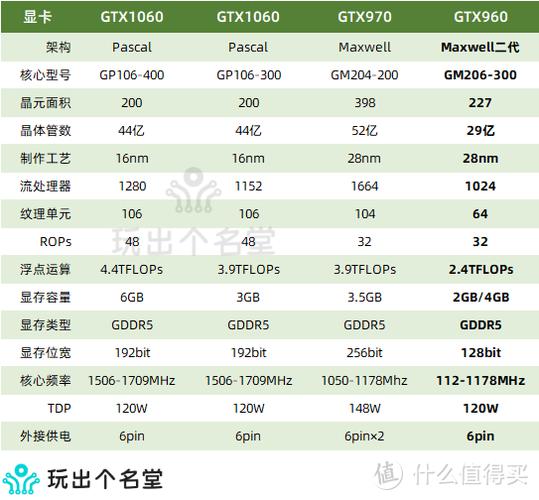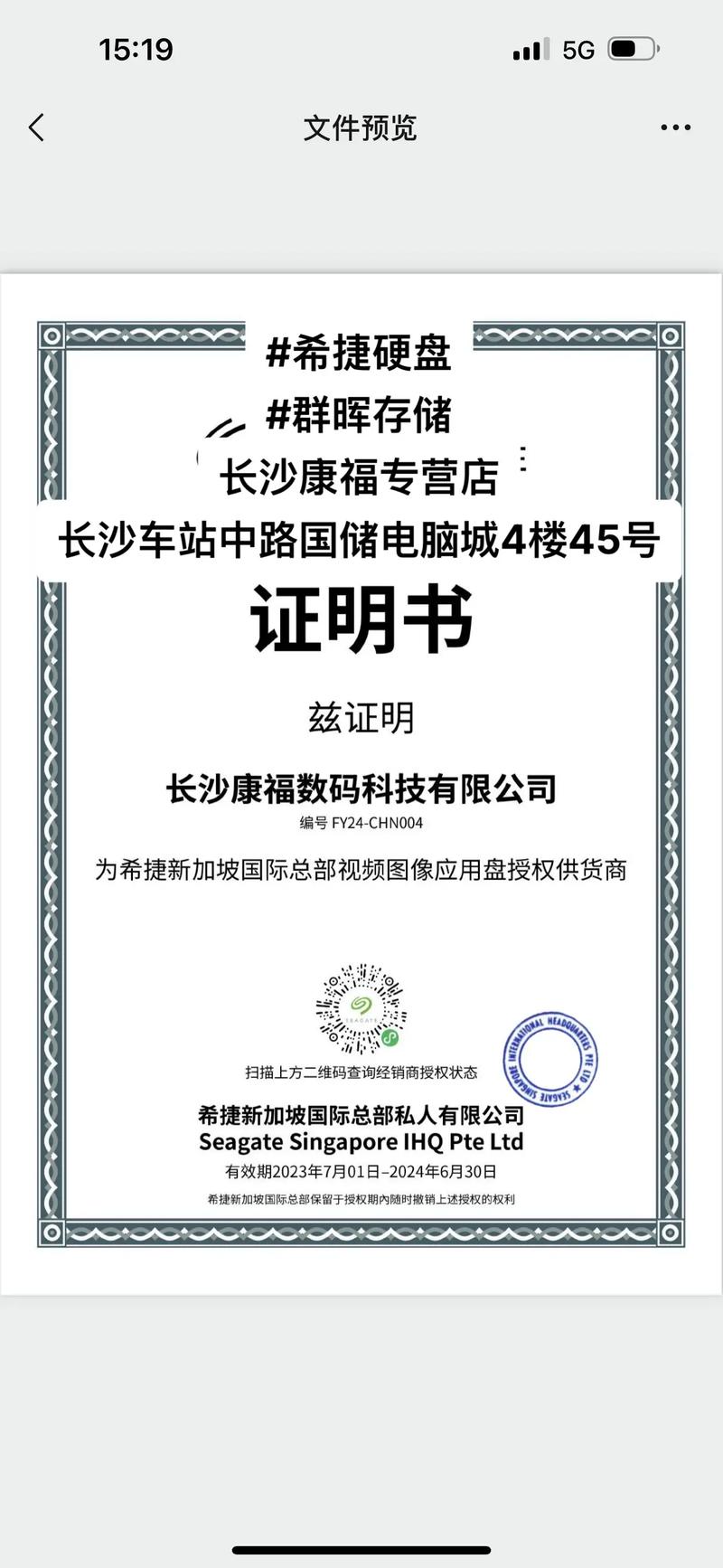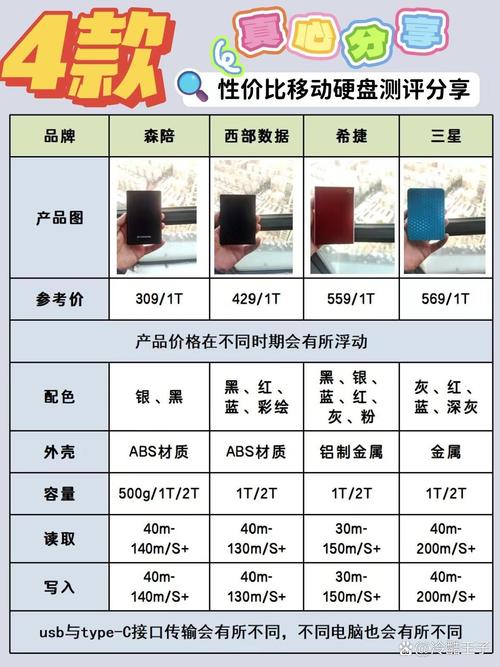了解硬盘的读写速度可以帮助我们全面了解硬盘的实际性能,从而判断它是否符合使用标准,并且有助于发现硬盘可能存在的问题。下面,我会逐一说明测试过程的各个细节。
了解重要性

检测硬盘的读写速度至关重要,这一点直接影响到对硬盘性能的判断。读写速率高可以让电脑在运行系统和程序时更加流畅。以大型游戏为例,读写速度快的硬盘能迅速加载游戏场景和所需数据。另外,通过测试我们能够提前发现硬盘性能的下降,这样就能预防数据丢失等潜在的风险。尤其是在工作过程中,若频繁处理大量文件,若硬盘速度不快,工作效率将会显著下降。

在升级硬盘时,它可以为你提供参考。如果你发现硬盘的读写速度不符合你的使用需求,那么可能需要考虑更换一块新的硬盘。不同型号和品牌的硬盘在读写速度上有着明显的区别,所以提前进行测试,对你选择最适合的产品,确保你的投资得到回报,是非常有帮助的。
选择测试工具

您可以选择使用HD Tune软件,该软件功能齐全,使用起来也十分方便。它能对硬盘的健康状况进行详尽的检查,并能实时展示硬盘的温度,让您不必再担心硬盘过热问题。在检测读写速度时,它会制作出一系列清晰的图表,让您能直观地看到硬盘在各个位置的读写情况。即便是没有经验的用户,也能轻松掌握并使用这款软件。
CrystalDiskMark是一款性能检测软件,功能十分全面,能精确测定硬盘的连续与随机读写速度。它的测试流程非常快捷,大大减少了用户的等待时间。众多电脑爱好者普遍喜欢用它来衡量硬盘性能,并且会将测试结果与他人的数据进行对比。
准备测试环境

测试前一定要确保电脑处于闲置状态,不然的话,一旦多个任务同时进行,硬盘资源就会被占用,这可能会对测试数据的准确性造成影响。你可以通过关闭后台那些不必要的程序来实现这一点,例如自动运行的软件、多余的浏览器标签页等。这样,硬盘就能专注于与测试软件配合,真实地反映出读写速度。

请对硬盘的存储空间进行整理。若发现存储空间不够,读写速度可能会受到影响。您可以删除一些不再使用的文件,例如过期的下载资料、临时创建的文件等。保持硬盘有足够的存储空间,这样才能确保测试结果能更准确地反映其性能。
进行测试操作

安装好测试软件后,应当开启应用程序界面。一般情况下,我们可以在主屏幕上直接看到启动测试功能的按钮。以HD Tune为例,只需轻触“基准测试”按钮,读写速度的测试便会自动开始。这一过程大约需要几分钟时间,请您耐心等待测试完成。在测试进行中,请尽量减少对电脑的操作,以免干扰到测试结果的准确性。
在测试环节,软件会按照既定规则对硬盘的不同区域进行读写操作。随后,它将自动进行数据统计,并计算出读写速度的详细数值。完成观察后,你必须认真查阅测试报告,报告中会详细列出各项速度的指标。
解读测试结果

接收到测试数据后,我们首先要检查平均读写速度。一般情况下,机械硬盘的持续读写速度大约在100MB/s到200MB/s之间,而固态硬盘的持续读写速度则可能达到500MB/s甚至更高。一旦测试数据与这些标准值相差较远,我们就必须对硬盘是否正常工作进行重新评估。

请留意观察读写速度在突发性和随机性这两点上的差异。突发读写速度能够反映出硬盘在短时间内处理数据的能力,随机读写速度则能够展示硬盘在处理零散数据时的性能。如果这些指标不符合预期,或许预示着硬盘在处理分散文件时可能会遇到一些困难。
常见问题处理

测试结果显示与预期不符,可能的原因是硬盘本身存在故障。您可以使用硬盘检测工具来查看是否有坏道等异常。有些坏道问题是可以利用软件进行修复的。另外,硬盘可能还没有进行优化设置,比如没有开启固态硬盘的AHCI模式,这会降低固态硬盘的运行效率。您可以在BIOS中调整设置以启用相应模式。
测试过程中若出现软件故障,请保持镇定。这种情况通常源于测试软件与系统之间的兼容性问题。您可以尝试更换测试软件,或者升级软件版本。此外,也可能是硬盘驱动程序版本落后,您可以访问电脑品牌官方网站下载最新的驱动程序来解决这个问题。

测试硬盘读写速度时,你有没有遇到过什么不正常的情况?如果你觉得这篇文章对你有所启发,不妨给它点个赞,还可以推荐给其他人。